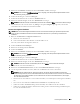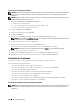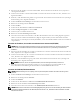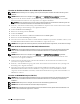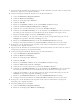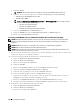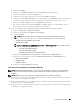Users Guide
454 Einsatz digitaler Zertifikate
c
Wählen Sie
WLAN
.
HINWEIS: Diese Einstellung steht nur zur Verfügung, wenn der optionale WLAN-Adapter installiert ist.
d
Wählen Sie eine der folgenden Optionen aus der
Liste Verschlüsselung
unter
Sichere Einstellung
.
• WPA-Enterprise-AES/WPA2-Enterprise-AES
•WPA-Enterprise-TKIP
HINWEIS: WPA-Enterprise-AES/WPA2-Enterprise-AES oder WPA-Enterprise-TKIP sind nur verfügbar, wenn die
folgenden Schritte richtig eingestellt wurden.
• Importieren eines digitalen Zertifikats
• Einrichten eines digitalen Zertifikats
• Bestätigen der Einstellungen eines digitalen Zertifikats
e
Stellen Sie die
EAP-Identität
von
WPA-Enterprise
ein.
f
Wählen Sie
EAP-TLS
aus der Liste
Authentifizierungsmethode
von
WPA-Enterprise
aus.
g
Klicken Sie auf
Neue Einstellungen anwenden
.
Einstellung für WLAN WPA-Enterprise (PEAPV0-MS-CHAPV2, EAP-TTLS PAP, EAP-TTLS CHAP)
HINWEIS: Um digitale Zertifikate verwalten zu können, müssen Sie zuerst die Verschlüsselung der optionalen Festplatte
aktivieren und dann die HTTPS-Kommunikation einrichten. Sehen Sie für Einzelheiten „Vorbereitung zum Verwalten von
Zertifikaten“.
HINWEIS: WPA-Enterprise steht nur zur Verfügung, wenn „Infrastruktur“ als Netzwerkztyp ausgewählt ist.
HINWEIS: Sie müssen das Zertifikat mit dem Internet Explorer importieren.
HINWEIS: Nach dem Importieren eines Zertifikats mit dem Format PKCS#12 wird der geheime Schlüssel selbst dann nicht
exportiert, wenn Sie die Funktion „Exportieren“ ausführen.
1
Importieren Sie das Zertifikat, das mit WLAN (Server- oder Root-Zertifikat) verwendet werden soll. Sehen Sie für
Einzelheiten „Importieren eines digitalen Zertifikats“.
2
Stellen Sie das digitale Zertifikat des WLAN (Server oder Root-Zertifikat) ein.
a
Starten Sie
Dell Printer Configuration Web Tool
.
b
Wählen Sie
Druckservereinstellungen
.
c
Klicken Sie auf die Registerkarte
Sicherheit
.
d
Wählen Sie
SSL/TLS
.
e
Klicken Sie auf
Zertifikate verwalten
, um die Seite
Zertifikate verwalten
anzuzeigen.
f
Wählen Sie
Vertrauenswürdige Zertifikataussteller
aus
Kategorie
.
g
Wählen Sie den Verwendungszweck aus der Liste
Zertifikat - Zweck
aus.
h
Klicken Sie auf
Liste anzeigen
, um die Seite
Zertifikatsliste
anzuzeigen.
i
Wählen Sie das Zertifikat aus, das zugeordnet werden soll. Zu diesem Zeitpunkt bestätigen Sie, dass die
Gültigkeit
des ausgewählten Zertifikats auf
Gültig
gesetzt wird.
j
Klicken Sie auf
Zertifikatsinformationen
, um die Seite
Zertifikatsinformationen
anzuzeigen.
k
Bestätigen Sie den Inhalt und klicken Sie auf
Dieses Zertifikat verwenden
in der rechten oberen Ecke.
3
Bestätigen Sie, dass das Zertifikat korrekt eingerichtet wurde.
a
Starten Sie
Dell Printer Configuration Web Tool
.
b
Wählen Sie
Druckservereinstellungen
.
c
Klicken Sie auf die Registerkarte
Sicherheit
.